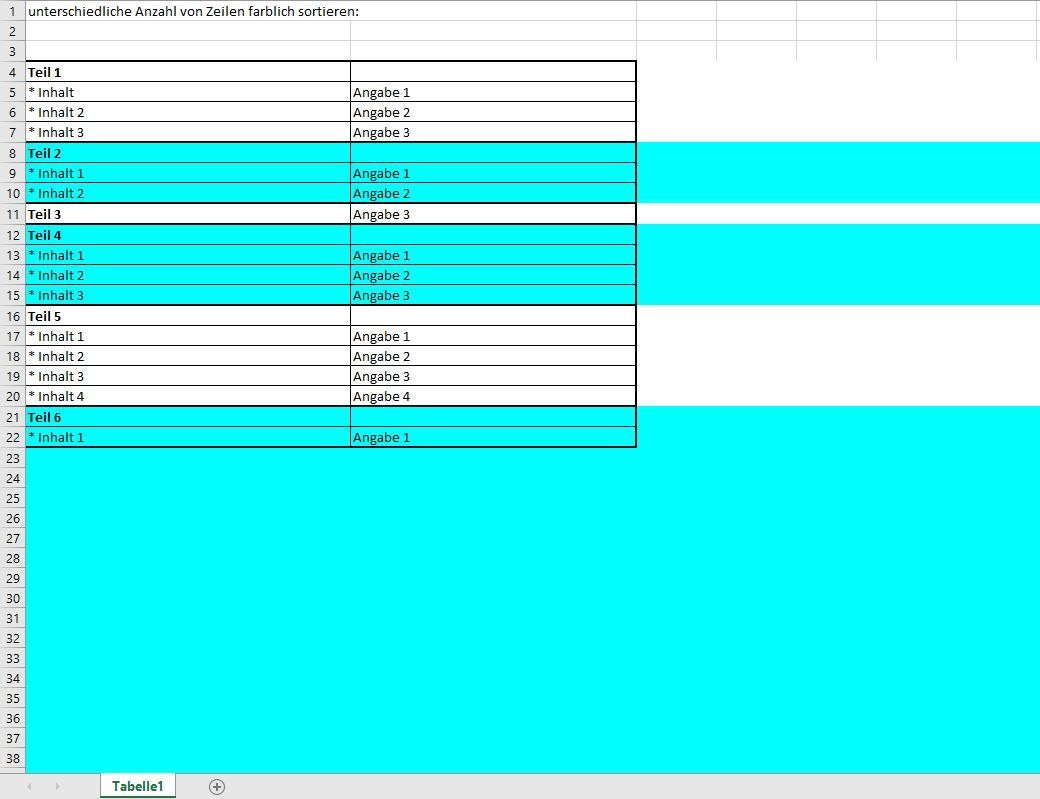37414
Sep 29, 2020, updated at 13:27:02 (UTC)
Excel 2016 - zusammengehörende Zeilen mit unterschiedlicher Anzahl automatisch einfärben
Hallo an Alle.
Ich weiß zwar, wie man in Excel 2016 eine größere Tabelle übersichtlicher macht, indem man einfach jede zweite Zeile in einer anderen Farbe formatiert.
Nur habe ich bisher noch nicht herausgefunden, wie man das macht, wenn eine jeweils unterschiedliche Anzahl von Zeilen in einer bestimmten Farbe dargestellt werden soll.
Zum besseren Verständnis, hier mal ein Beispiel, welches ich natürlich manuell formatiert habe
unterschiedliche Zeilen automatisch einfärben
In meiner Original-Datei sind es eine Menge solcher Zeilen, mit jeweils unterschiedlichem Umfang, die eingefärbt werden müssen.
Das Problem dabei ist, dass die gesamte Liste ALPHABETISCH sortiert sein muss. Daher muss ich immer wieder mehrere Zeilen dazwischen einfügen und dann muss ich im Moment den kompletten Rest wieder umfärben... das ist echt ziemlich ätzend
Vielleicht gibt es ja eine Möglichkeit, das umzusetzen.
Gruß,
imebro
Ich weiß zwar, wie man in Excel 2016 eine größere Tabelle übersichtlicher macht, indem man einfach jede zweite Zeile in einer anderen Farbe formatiert.
Nur habe ich bisher noch nicht herausgefunden, wie man das macht, wenn eine jeweils unterschiedliche Anzahl von Zeilen in einer bestimmten Farbe dargestellt werden soll.
Zum besseren Verständnis, hier mal ein Beispiel, welches ich natürlich manuell formatiert habe
unterschiedliche Zeilen automatisch einfärben
In meiner Original-Datei sind es eine Menge solcher Zeilen, mit jeweils unterschiedlichem Umfang, die eingefärbt werden müssen.
Das Problem dabei ist, dass die gesamte Liste ALPHABETISCH sortiert sein muss. Daher muss ich immer wieder mehrere Zeilen dazwischen einfügen und dann muss ich im Moment den kompletten Rest wieder umfärben... das ist echt ziemlich ätzend
Vielleicht gibt es ja eine Möglichkeit, das umzusetzen.
Gruß,
imebro
Please also mark the comments that contributed to the solution of the article
Content-Key: 608437
Url: https://administrator.de/contentid/608437
Printed on: April 25, 2024 at 04:04 o'clock
5 Comments
Latest comment

Sub ColorRows()
Dim cell As Range, color1 As Variant, color2 As Variant, rowColor As Variant
color1 = vbWhite
color2 = vbCyan
With ActiveSheet
For Each cell In .Range("A4:A" & .Cells(Rows.Count, "A").End(xlUp).Row)
If cell.Font.Bold Then
rowColor = IIf(rowColor = color1, color2, color1)
End If
cell.EntireRow.Interior.Color = rowColor
Next
End With
End Sub